华硕在线重装系统后怎么清理c盘空间?C盘,我们一般都会拿来做系统。但是最近小编发现,电脑越来越卡,运行的速度明显比以前慢了了很多,看了一下C盘,都快慢了,这可怎么办?如何清理磁盘的空间呢?今天,小编和大家分享怎么清理磁盘空间!
华硕在线重装系统后怎么清理c盘空间的方法:
1、首先看看系统盘的大文件目录和数量,可以借用磁盘空间分析工具或者系统瘦身工具来进行分析下,有哪些大文件或者程序作祟。
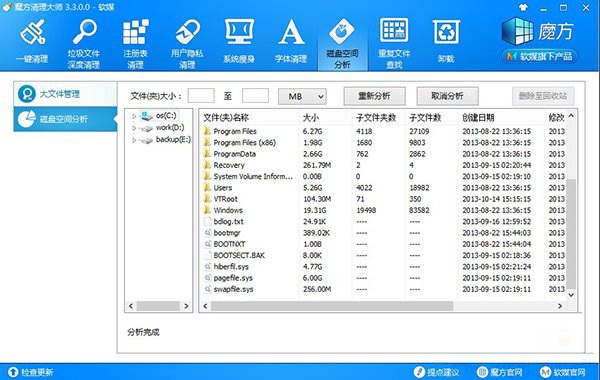
2、看过系统盘的磁盘情况后,接下来就可以对系统盘的瘦身操作。比如系统瘦身工具,安全删除可清理的系统文件。
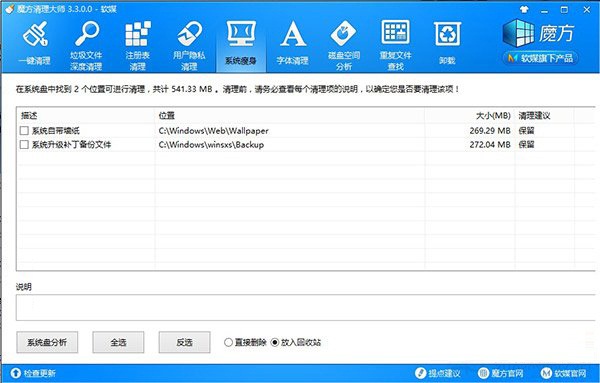
3、Program Files或者Program Files (x86)瘦身:是用来存放应用程序的安装文件目录,占用一定的空间,可以卸载一些占用较大的程序。
4、ProgramData瘦身:不推荐瘦身,存放大多数的应用软件以及程序的配置信息。
5、Windows系统主目录:其中存放了的是每个月的系统Windows Update升级备份的各种临时文件,也包括应用商店应用下载后产生的所临时缓存。可以删除。
路径:C:\Windows\SoftwareDistribution\Download
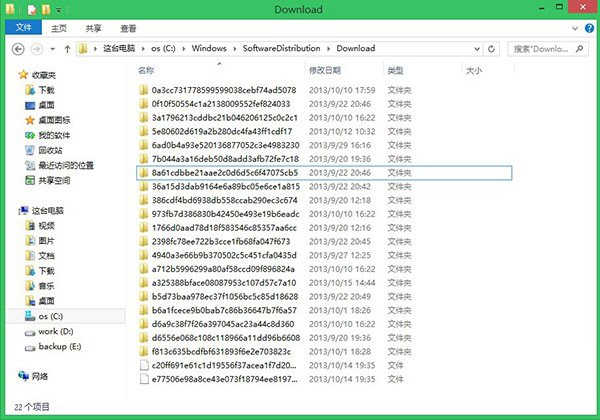
6、用户个人数据Users:里面存放的是软件临时文件或者日常操作过程中的产生的各种临时文件,由于临时文件属于系统隐藏文件,可以使用第三方安全清理工具解决。
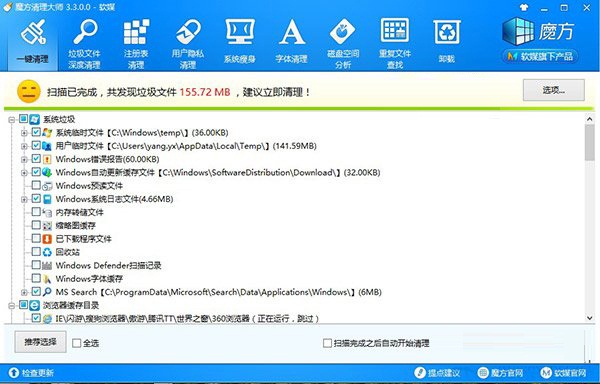
7、其他还原点文件目录Recovery:存储手动创建的或者系统自动生成的还原点,建议调整上限,不建议关闭该功能。
操作如下:右击我的计算机,选择属性,进入系统信息汇总页面。
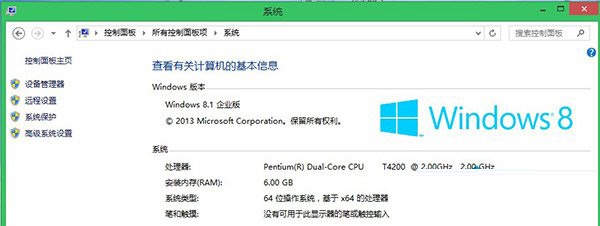
然后选择系统保护功能,系统默认是关闭的,建议手动开启(启用)并配置磁盘空间使用量。
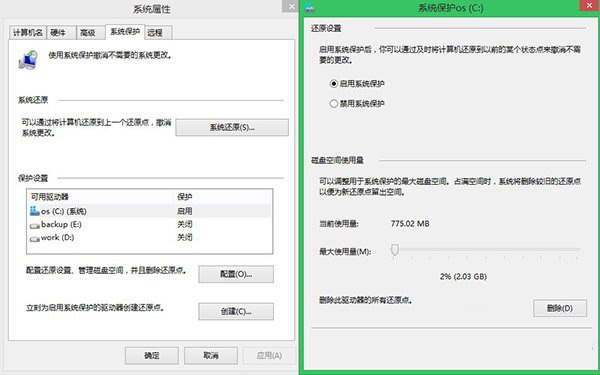
8、睡眠休眠产生的系统sys文件
由于Windows8/8.1引入了快速启动功能,加快了开机启动速度,如果开启休眠功能,将会在系统盘生成一个与物理内存等大的系统休眠文件pagefile.sys以及hlberfil.sys文件。
可以用powercfg /h on或者powercfg /h off的管理员:命令提示符进行开启或者关闭休眠。
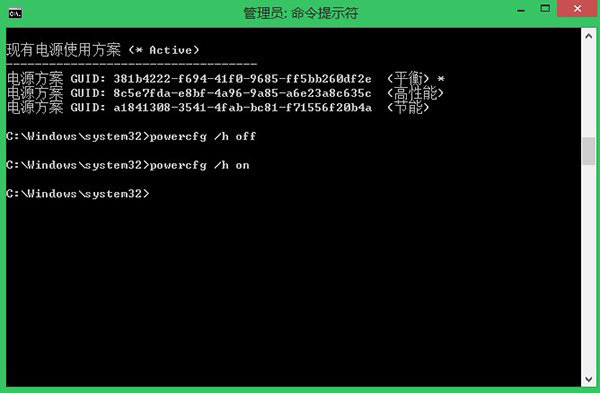
以上便是关于华硕在线重装系统后怎么清理c盘空间的解决方法,希望小编的分享能够帮助到大家!




